Несвоевременно проведенное деинсталлирование программного обеспечения создает неудобства при выполнении загрузок и замедляет работу компьютера. Операционная система в этом случае функционирует с большими трудностями. Особенно важно обладать информацией, как удалить Avast Free Antivirus и другое антивирусное ПО, которые плохо совмещаются с новыми программами.
Часто приходится сталкиваться с тем, что нельзя установить новый антивирус, без предварительного удаления старого. Рассмотрим весь спектр способов деинсталляции Аваст с вашего компьютера.
При помощи панели управления
Для начала разберемся со стандартными средствами удаления установленных файлов при необходимости активации другой защиты. В пункте «Программы и компоненты» на панели управления выбираем вид просмотра с мелкими значками.
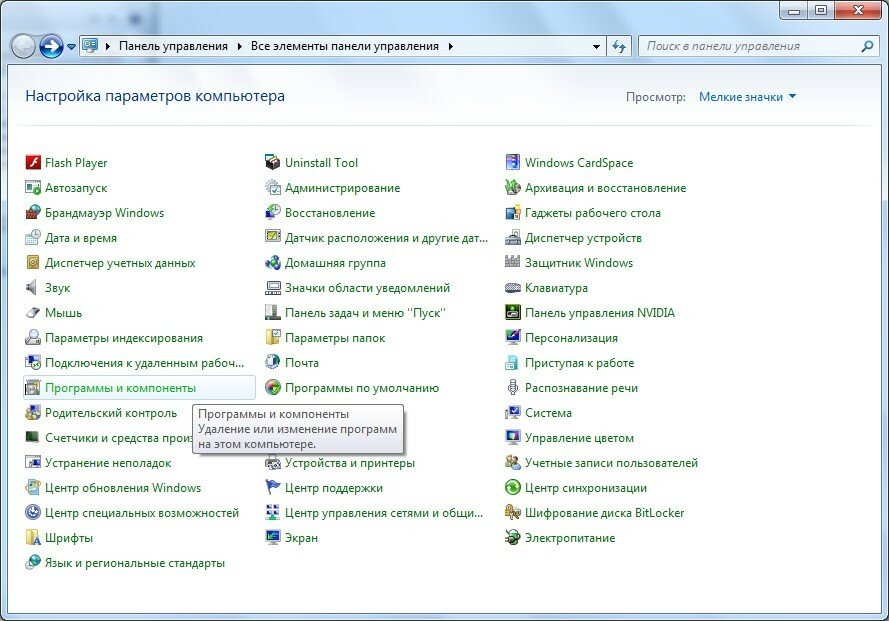
Процедура удаления
Находим в перечне программ предустановки Avast и начинаем его удаление двойным кликом на соответствующей строчке.

Этого будет достаточно для начала стандартной деинсталляции. Подтвердив свое желание удалить программу кликом «Далее», остается только спокойно подождать завершения процесса. Для корректного завершения мероприятия обязательно перезагрузите ПК. Однако сразу же подумайте о том, что нельзя оставлять компьютер даже на короткое время незащищенным. Для разовой загрузки какого-то приложения можно удалять антивирус, но для полноценной работы постарайтесь приобрести лицензированный продукт или установить бесплатный продукт.
Применение утилиты
Фирменная утилита потребуется в случае возникновения ошибок при использовании вышеуказанного процесса. Продукт от разработчика можно скачать на официальном сайте. После сохранения программы на рабочем столе, запускаем ПК в режиме безопасности. Таким способом гарантируется стопроцентное удаление Аваст 5. Специальный звук просигнализирует о старте BIOS после перезагрузки. Вам потребуется нажать клавишу F8 и подобрать из представленных вариантов Safe Mode – Безопасный режим.
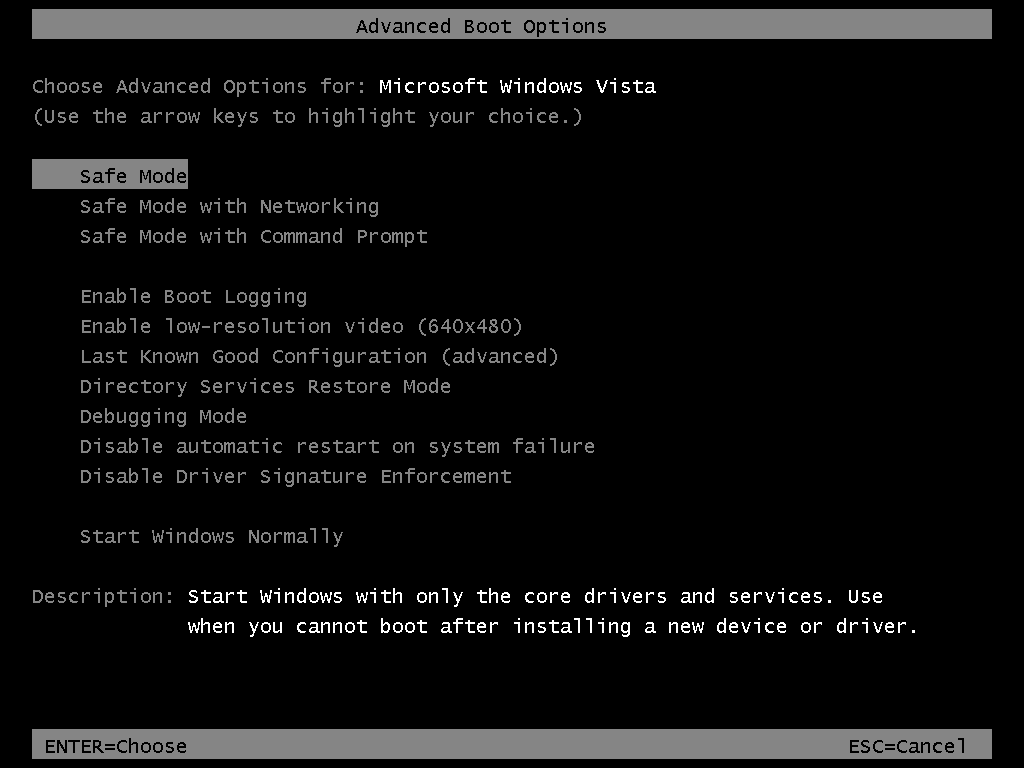
После запуска Avast Software Uninstall Utility откроется окно, где необходимо выбрать требуемый антивирус в разделе Select Product to uninstall. Весь процесс удаления займет около минуты после нажатия кнопки Uninstall.
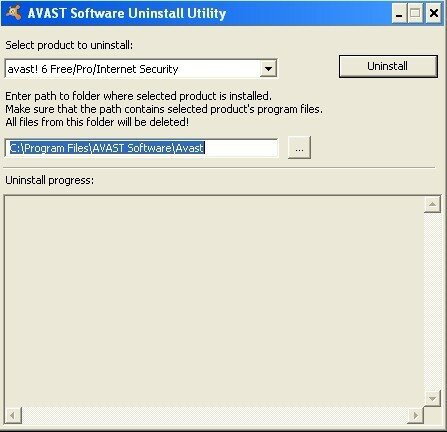
Если все выполнено правильно, и процедура успешно завершена, ожидайте появления строки Program was successfully removed в логах программы. Обратите внимание на появившееся окошко с предложением перезагрузить ПК. Корректное завершение всех действий возможно только в случае вашего соглашения, подтвержденного нажатием «Да». Теперь можно со стопроцентной уверенностью говорить о полном удалении программы из системы.
Больше не будет помех при работе с другими программами, но вот возможность проверки на вирусы станет недоступной.